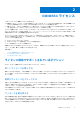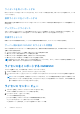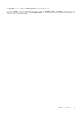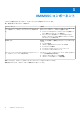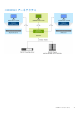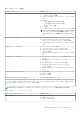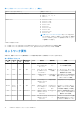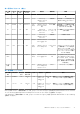Users Guide
Table Of Contents
- OpenManage Integration for Microsoft System Center Version 7.3 for Microsoft Endpoint Configuration Manager and System Center Virtual Machine Manager 統合ユーザーズ ガイド
- 目次
- はじめに: OMIMSSC
- OMIMSSC ライセンス
- OMIMSSC コンポーネント
- OMIMSSCのサポート マトリックス OMIMSSC
- 導入 OMIMSSC
- OMIMSSCでのMicrosoftコンソールの登録 OMIMSSC
- OMIMSSCとそのコンポーネントの管理
- OMIMSSCアプライアンスのバックアップおよび復元
- アンインストール OMIMSSC
- OMIMSSCのアップグレード
- 認定資格およびハイパーバイザーのプロフィールを管理する
- OMIMSSCコンソールでのデバイスの検出とサーバーの同期
- OMIMSSCからのデバイスの削除 OMIMSSC
- OMIMSSC のビュー
- Operational Template(運用テンプレート)の管理
- 事前定義されたOperational Template(運用テンプレート)
- 参照サーバの構成について
- 参照モジュラー型システムの構成について
- 参照サーバーからOperational Template(運用テンプレート)を作成する
- 参照モジュラー型システムからOperational Template(運用テンプレート)を作成する
- Operational Template(運用テンプレート)を使用してクラスターを作成する
- Operational Template(運用テンプレート)の表示
- Operational Template(運用テンプレート)の編集
- 運用テンプレートを使用して、複数サーバーにシステム固有値(プール値)を設定する
- サーバーにOperational Template(運用テンプレート)を割り当て、運用テンプレート コンプライアンスを実行する
- 運用テンプレートの導入
- Operational Template(運用テンプレート)の割り当て解除
- Operational Template(運用テンプレート)の削除
- OMIMSSCを使用したオペレーティング システムの導入
- OMIMSSCを使用したデバイスのプロビジョニング OMIMSSC
- ファームウェアのアップデート OMIMSSC
- OMIMSSCを使用したデバイスの管理 OMIMSSC
- Azure Stack HCIクラスターの導入
- トラブルシューティング
- 管理に必要なリソース: OMIMSSC
- MECM用OMIMSSCコンソール拡張機能を使用するためのアクセス権の検証
- SCVMM用OMIMSSCコンソール拡張機能を使用するためのPowerShell許可の検証
- インストールおよびアップグレードのシナリオ: OMIMSSC
- OMIMSSC 管理ポータルのシナリオ
- 検出、同期、インベントリーのシナリオ: OMIMSSC
- 一般的なシナリオ: OMIMSSC
- ファームウェア アップデートのシナリオ: OMIMSSC
- OMIMSSC でのオペレーティングシステム導入シナリオ
- OMIMSSC でのサーバプロファイルのシナリオ
- OMIMSSC での LC ログシナリオ
- 付録I:タイムゾーン属性値
- 付録II:プール値の入力
- Dell EMCサポート サイトからのサポート コンテンツへのアクセス
ライセンスを再インポートする
同じライセンスファイルをインポートしようとすると、エラーメッセージが表示されます。新しいライセンスを購入して、インポ
ートしてください。
複数ライセンスをインポートする
異なる資格 ID を持つ複数のライセンス ファイルをインポートして、OMIMSSC で検出および維持できるサーバーの数を増やすこと
ができます。
アップグレードライセンス
サポートされているすべてのサーバー世代の既存のライセンス ファイルを使用して OMIMSSC で作業することができます。ライ
センス ファイルが最新のサーバー世代をサポートしていない場合は、新しいライセンスを購入してください。
評価用ライセンス
評価ライセンスの有効期限が切れると、いくつかの主要な領域の動作が停止し、エラーメッセージが表示されます。
サーバー検出後の OMIMSSC のライセンス消費量
ホストの追加またはベアメタル サーバーの検出を試行すると、使用状況に関する警告が表示され、次の条件下で新しいライセンス
を購入するよう推奨されます。
● ライセンスされているサーバーの数が、購入したライセンス数を超えた場合
● 購入したライセンス数と同数のサーバーが検出された場合
● 購入したライセンス数を超えた場合は、猶予ライセンスが付与されます。
● 購入したライセンスの数とすべての猶予ライセンスを超過した場合。
メモ: 猶予ライセンスは、購入したライセンスの合計数の 20 パーセントです。よって、OMIMSSC で使用できる実際のライセ
ンス数は、購入したライセンスと猶予ライセンスの合計数です。
ライセンスをインポートする OMIMSSC
ライセンスを購入したら、次の手順に従い OMIMSSC にインポートします。
1. OMIMSSC 管理ポータルで、[ライセンス センター]をクリックします。
2. [ライセンスのインポート] をクリックして、Dell Digital Store からダウンロードしたライセンスファイルを参照して選択しま
す。
メモ: インポートできるのは、有効なライセンスファイルだけです。ファイルが破損または改ざんされている場合は、それ
に応じてエラーメッセージが表示されます。Dell Digital Store からファイルを再度ダウンロードするか、デルの担当者に連
絡して有効なライセンスファイルを入手してください。
ライセンス センター ビュー
1. ブラウザーを開き、OMIMSSC アプライアンスの URL を入力します。
OMIMSSC 管理ポータルのログイン ページが表示されます。
2. [ライセンス センター]をクリックします。
ページに次の情報が表示されます。
[ライセンス概要]:OMIMSSC のライセンスの詳細情報が表示されます。
● [ライセンスされたノード]:購入したライセンスの総数
● [使用中ノード]:検出され、ライセンスを使用しているサーバーの数
12 OMIMSSC ライセンス